当前位置: 首页 > win10 1903版本怎么退回1803版本?win10 1903版本退回1803版本教程
许多小伙伴喜欢玩游戏,将自己的win101803版更新到1903版,更新后发现各种卡顿,玩游戏也特别不流畅,所以想要恢复到1803版,这该怎么恢复呢?今日小编带给大家详细的教程,一起来看看吧。

win10 1903版本退回1803版本的方法
1、百度搜索、系统520
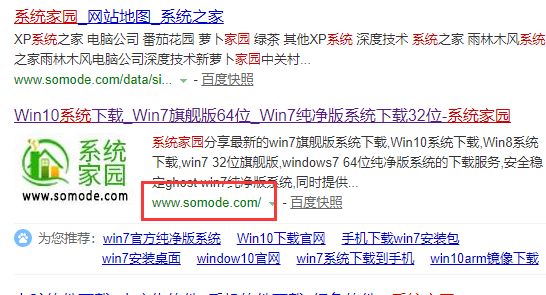
2、这些东西就完全根据大伙的需要来,有的小伙伴想追求一劳永逸做个win7,这里说一句,尤其最近新配的电脑的,很多主板已经不支持win7了,最好先查看自己主板型号,在百度一下支不支持再选择,win10推荐1803及其以上版本,其实1709也很好,1709及其以上版本的自动更新很好关闭,1803及其以上版本的自动更新繁琐一点
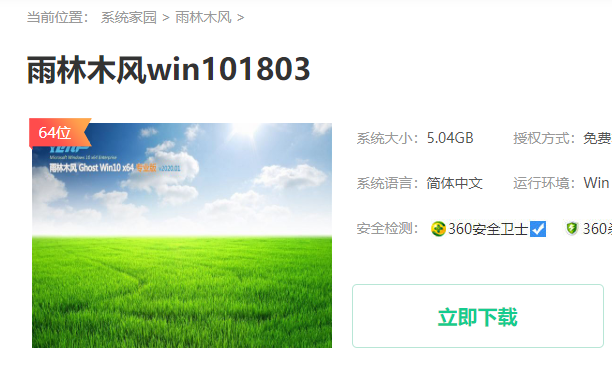
3、下载好了以后在任意除去C盘以外的磁盘解压。做系统以前C盘的重要文件一定要备份这种最低级的就不说了
4、下载完成以后点击解压,双击setup 开始重装系统,关于重装系统无脑下一步就可以,期间重启什么是正常的
5、1803版本以后的win10已经不能简单的通过关闭 windows update来关闭了,这样他还会自己更新,现在新加入一个windows update Medic Service的服务这个就是自动更新的保镖
6、安装好系统后,如果你是1709及其以下就可以不用看了,如果是1803及其以上请看以下。首先打开任务管理器-服务-打开服务-找到windows update-双击打开,选择禁用按钮-再点击回复,选择无操作。1999天
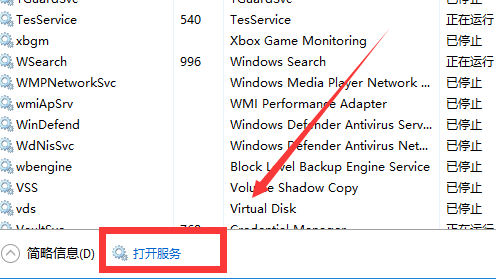
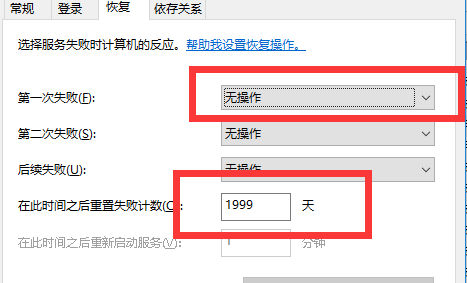
7、然后WIN键+R键 运行输入regedit 回车点击是。打开注册表编辑器以后,在导航栏输入HKEY_LOCAL_MACHINESYSTEMCurrentControlSetServicesWaaSMedicSvc
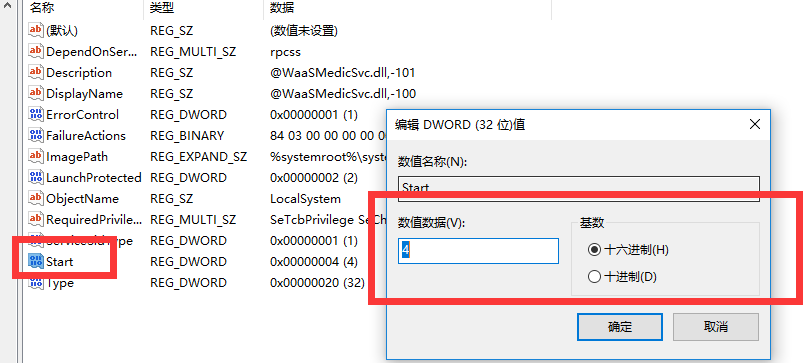
8、然后右键Start 修改,数值由3改成4 再右键FailureActions 选择修改二进制,把第三行第五个,以及第四行第五个 都从01改成00
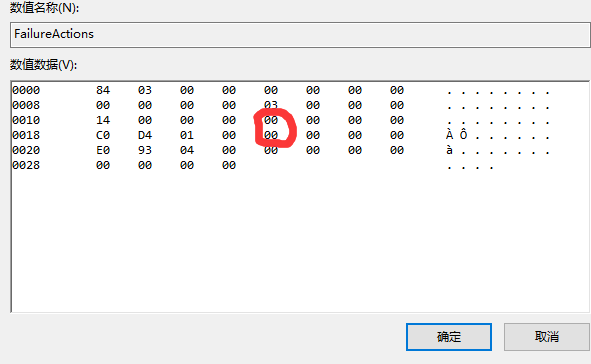
9、然后再次打开服务打开windows update Medic Service看一下是不是修改好了,看看是不是显示禁用和无操作,这个服务如果不修改注册表是无权利访问的,修改了也是无权利访问
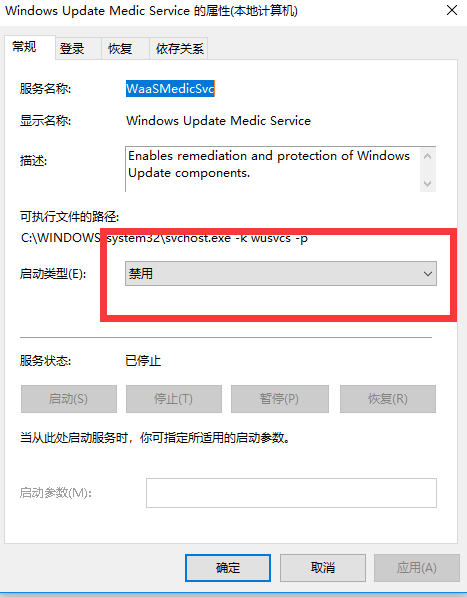
10、这时候就一切大功告成了,可以安心畅快的玩毒奶粉了
以上就是系统520为您带来的win10 1903版本退回1803版本的方法,希望可以解决掉您的困惑。

2024-10-10

2024-10-08

2024-10-09

2024-10-10

2024-10-10

2024-10-09

2024-10-06